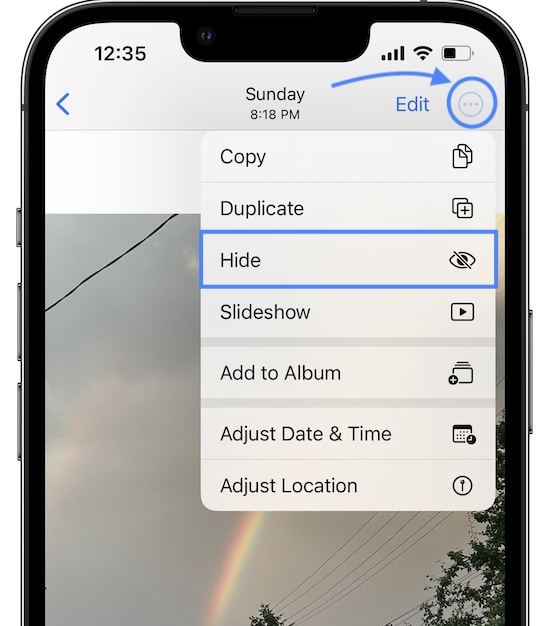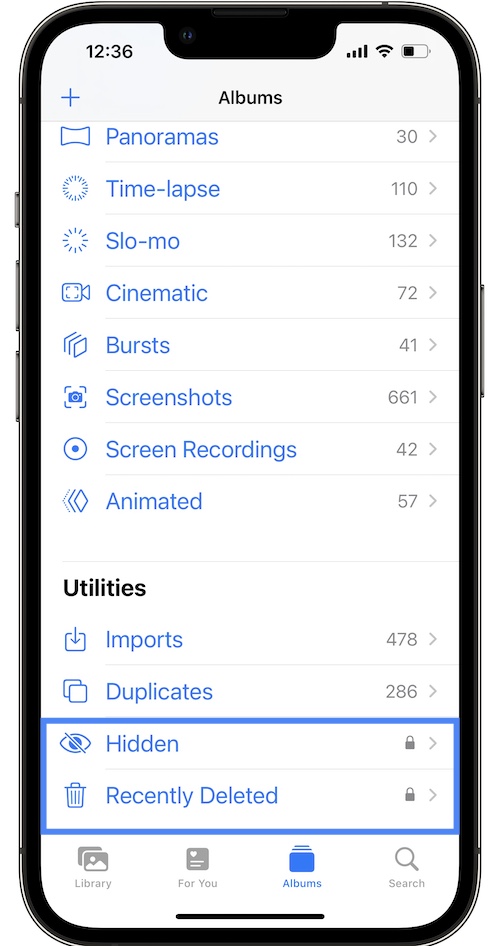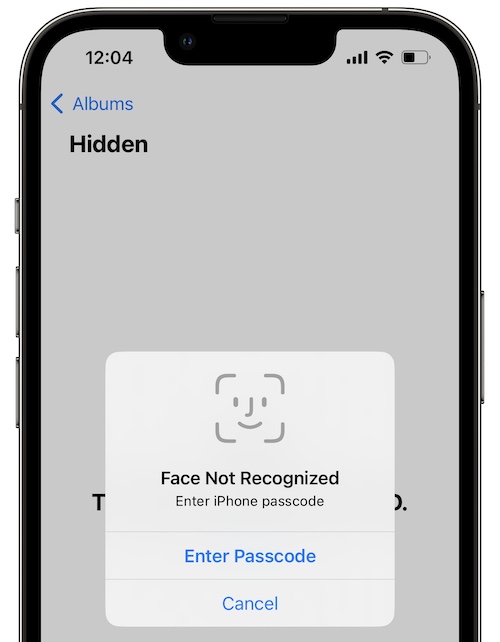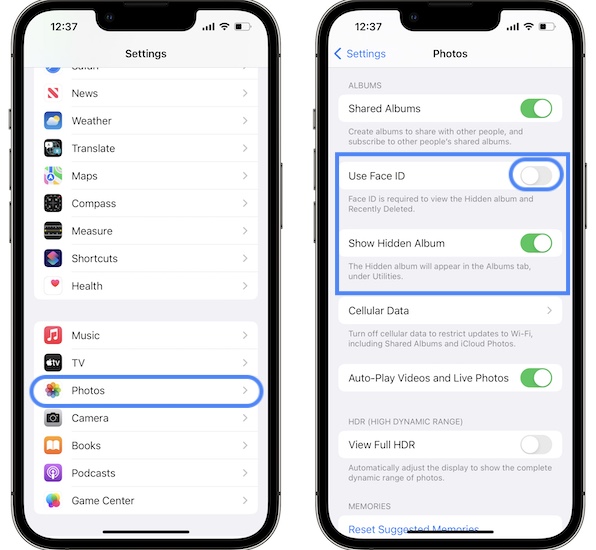نحوه مخفی کردن عکس در آیفون
نحوه مخفی کردن عکس در آیفون
با انتشار iOS 16، اکنون کاربران میتوانند از قابلیتهای جدید مانند قفلکردن عکسهای مخفیشده در آیفونشان بهره ببرند.
در آپدیت جدید iOS 16، میتوانید با استفاده از فیسآیدی یا تاچآیدی عکسها را در آیفون قفل کنید. در نسخهی اخیر iOS، آلبومهای Hidden و Recently Deleted در برنامهی Photos بهطورخودکار با بیومتریک یا رمزعبور محافظت میشوند و دیگر احتیاجی به نصب برنامههای جانبی برای این کار نیست. در این آموزش، قصد داریم نحوه مخفی کردن عکس در آیفون را شرح دهیم.
قفل کردن عکسها در آیفون
- در گوشی آیفون خود، Photos را باز کنید و تصویری که میخواهید با فیسآیدی یا تاچآیدی یا رمزعبور محافظت کنید، باز کنید.
- در گوشهی سمت راست بالای صفحه، روی سهنقطه ضربه بزنید.
- برای مشاهدهی تصاویر مخفی باید Photos را باز کنید و در پایین صفحه روی Albums ضربه بزنید.
- به بخش Utilities بروید. بهجای تعداد عکسهای موجود در پوشه، آیکون قفل را کنار آلبوم Hidden خواهید دید.
- اگر روی Hidden ضربه بزنید، Face ID بهصورت خودکار چهرهی شما را اسکن میکند یا اگر آیفون به تاچآیدی مجهز باشد، باید انگشت خود را روی دکمهی هوم قرار دهید.
- بهمحض اینکه احراز هویت با موفقیت انجام شد، میتوانید عکسهای مخفی خود را مانند هر آلبوم دیگری مشاهده کنید.
نکته: اگر احراز هویت ناموفق بود، میتوانید Face ID را دوباره امتحان کنید. پس از دومین تلاش ناموفق، از شما خواسته میشود که رمزعبور آیفون یا آیپد خود را ارائه دهید. همچنین، زمانی که فیسآیدی در آیفون X و جدیدتر و تاچآیدی در iPhone 8 نمیتوانند احراز هویت کنند، باید رمزعبور دستگاه خود را تایپ کنید تا بتوانید محدودیت را بردارید.
اگر تصاویری را به آلبومهای Hidden یا Recently Deleted اضافه کردهاید؛ اما میتوانید پوشهها را بدون احراز هویت باز کنید، باید تنظیمات را بررسی کنید:
- از تنظیمات به Photos > Use Face ID بروید و مطمئن شوید که این گزینه فعال است؛ وگرنه تعداد عکسها درکنار نام آلبوم در Utilities نشان داده میشود.
نحوه حذف قفل برای عکسها
اگر دیگر نمیخواهید عکسها را با رمزعبور محافظت کنید:
- آنها را انتخاب کنید و روی آیکون سهنقطه در گوشه بالایی سمت راست ضربه بزنید.
- روی Unhide ضربه بزنید تا عکس در آلبوم Recents دردسترس قرار بگیرد.
مقالهی مرتبط:
همین نکته برای عکسهای آلبوم Recently Deleted کار میکند. شما میتوانید انتخاب کنید که عکسهای این آلبوم را بازیابی کنید یا قفلشان را بردارید یا آنها را برای همیشه پاک کنید.
دردسترس نبودن آلبوم تصاویر مخفی
اگر بعضی از تصاویر را پنهان کردهاید؛ اما پوشه Hidden را بین آلبومها نمیبینید:
- تنظیمات را باز کنید و به Photos بروید.
- گزینهی Show Hidden Album را فعال کنید تا این آلبوم در تب Albums در بخش Utilities نمایش داده شود.